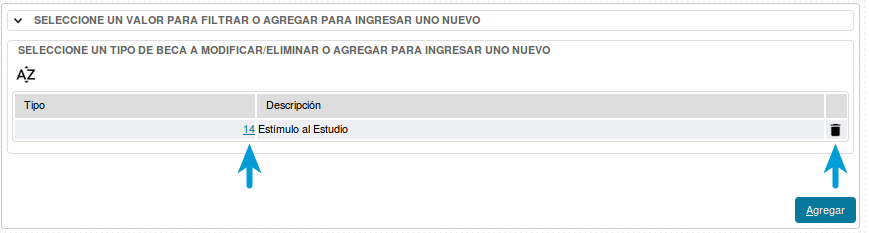Diferencia entre revisiones de «SIU-Pilaga/version3.13.0/documentacion de las operaciones/gastos/becas/maestros becas/abm tipos becas»
(→Tipo de Becas (Alta, Baja y Modificación)) |
(→Tipo de Becas (Alta, Baja y Modificación)) |
||
| Línea 9: | Línea 9: | ||
'''Ubicación: Gastos \ Becas \ Maestros - Becas \ ABM Tipo de Becas''' | '''Ubicación: Gastos \ Becas \ Maestros - Becas \ ABM Tipo de Becas''' | ||
<br /> | <br /> | ||
| + | ==Alta== | ||
*Comenzaremos la operación presionando el botón [[Archivo:PIL_icono_agregar.png]] que se encuentra en la parte inferior derecha de la pantalla. | *Comenzaremos la operación presionando el botón [[Archivo:PIL_icono_agregar.png]] que se encuentra en la parte inferior derecha de la pantalla. | ||
<br /> | <br /> | ||
| Línea 17: | Línea 18: | ||
[[Archivo:PIL becas abm2.png|marco|centro]] | [[Archivo:PIL becas abm2.png|marco|centro]] | ||
<br /> | <br /> | ||
| − | *En el caso de que se requiera modificar un Tipo de Beca, debemos presionar el número | + | ==Modificación== |
| + | *En el caso de que se requiera modificar un Tipo de Beca, del listado que nos presenta debemos presionar el número que la identifica, allí nos llevará a la pantalla que nos permite hacer cambios en la descripción y guardar. | ||
| + | <br /> | ||
| + | [[Archivo:PIL becas abm3.png|marco|centro]] | ||
| + | <br /> | ||
| + | [[Archivo:PIL becas abm tipos modificar.png|marco|centro]] | ||
<br /> | <br /> | ||
| − | [[Archivo: | + | ==Baja== |
| + | Para eliminar, buscamos en el listado el tipo de beca que deseamos eliminar y presionamos el botón [[Archivo:PIL_borrar1.png]] | ||
| + | <br /> | ||
| + | Esta acción podremos llevarla a cabo sólo si el "tipo de beca" a borrar no esté siendo usado, caso contrario emitirá un mensaje de error impidiendo dicha acción. | ||
| + | |||
<br /> | <br /> | ||
<br /> | <br /> | ||
Revisión del 17:30 6 dic 2022
Tipo de Becas (Alta, Baja y Modificación)
Objetivo:
Registrar los diferentes tipos de becas que ofrece la Institución (Estímulo al Estudio,
Introducción a la Investigación, Ayuda Económica, etc.)
Ubicación: Gastos \ Becas \ Maestros - Becas \ ABM Tipo de Becas
Alta
- Comenzaremos la operación presionando el botón
 que se encuentra en la parte inferior derecha de la pantalla.
que se encuentra en la parte inferior derecha de la pantalla.
Modificación
- En el caso de que se requiera modificar un Tipo de Beca, del listado que nos presenta debemos presionar el número que la identifica, allí nos llevará a la pantalla que nos permite hacer cambios en la descripción y guardar.
Baja
Para eliminar, buscamos en el listado el tipo de beca que deseamos eliminar y presionamos el botón ![]()
Esta acción podremos llevarla a cabo sólo si el "tipo de beca" a borrar no esté siendo usado, caso contrario emitirá un mensaje de error impidiendo dicha acción.